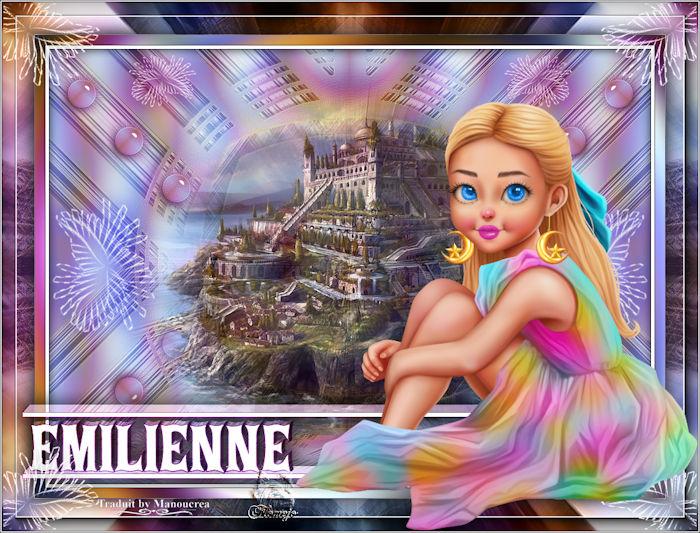Merci Roadrunner de me donner l'autorisation de traduire vos tutoriels
en accord avec Sophie
Création de Roadrunners

Le tutoriel original Ici

Le paysage et le personnage ne sont pas fournis, à vous de les trouver
Votre paysage doit faire au minimum 900 px de large et ne
pas être un misted
(Redimensionner le s'il ne les fait pas)
Placer les sélections dans le dossier adéquat de votre PSP
Couleurs utilisées
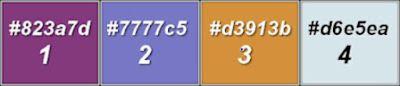 Filtres utilisés
Filtres utilisés
Mehdi / Wavy Lab1.1
Mura's Meister /Perspective Tiling
Graphics Plus / Emboss
Alien Skin - Eye Candy5 : Impact - Glass
Mura's Meister/Copies
MuRa's Meister - Perspective Tiling
AAA Frames/Foto frame
****************************
Toutes les indications sont données pour l'utilisation du matériel
fourni et des couleurs préconisées, à vous d'ajuster en fonction de vos choix
Réalisable dans toutes les versions de PSP
Réalisable dans toutes les versions
****************************
~ 1 ~
Mettre les couleurs dans la palette Styles et Textures
AVP couleur 1 - ARP couleur 2
(Noter les codes des couleurs 3 et 4)
°°°°°°°°°°°
Ouvrir une nouvelle image transparente de 900 x 650px.
Effets - Modules externes - Mehdi - Wavy Lab 1.1
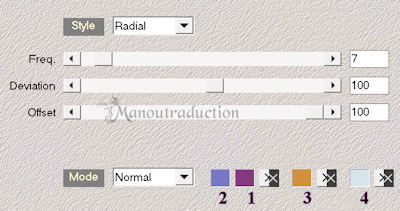 Réglage - Flou - Flou gaussien - Rayon à 15
Réglage - Flou - Flou gaussien - Rayon à 15
~2~
Effets - Effets d'image - Mosaïque sans jointure
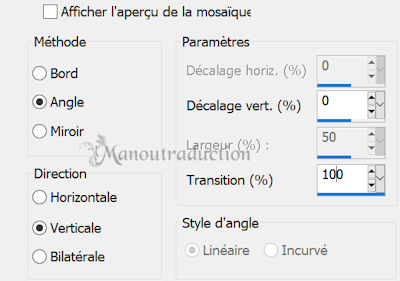 Dupliquer le calque
Dupliquer le calque
Image - Miroir horizontal (Miroir)
Mode du calque = Eclaircir davantage
Fusionner avec le calque en dessous
~3~
Image- Pivoter vers la gauche
Effets - Effets de réflexion - Miroir rotatif
Par défaut
Image- Pivoter vers la droite
Modules externes - Graphics Plus/Emboss - Par défaut
~4~
Ouvrir "Element01-Emi_roa"
Copier - Coller comme nouveau calque
Mode de fusion des calques à une lumière douce
Graphics Plus/Emboss - En mémoire
~5~
Ouvrir votre image paysage
Calques - Convertir le calque d'arrière-plan
Sélection - Charger une sélection - A partir du disque
Charger "Emilienne_roa sel#1"
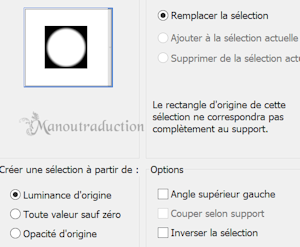 Sélections - Modifier la sélection = coché
Sélections - Modifier la sélection = coché
Elle devient rouge
Touche K pour prendre l'outil sélecteur
Déplacer la sélection pour ne garder que la partie souhaitée
Touche M pour désélectionner
Sélections - Modifier la sélection = décoché
Copier
~6~
Retour sur votre travail
Coller comme nouveau calque
Réglage - Netteté - Netteté
Dupliquer le calque
Opacité à 75
~7~
Activer le calque en dessous
Réglage - Flou - Flou radial
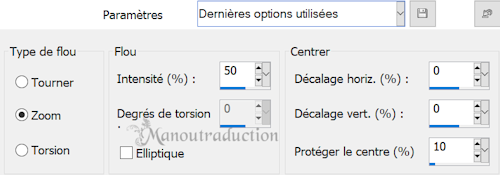 Effets - Effets de bords - Accentuer davantage
Effets - Effets de bords - Accentuer davantage
Modules externes - Graphics Plus/Emboss - En mémoire
Mode du calque = Recouvrement
~8~
Activer le raster 1 (le fond)
Charger la sélection « Emilienne_roa sel#2 »
(Paramètres inchangés)
Sélections - Convertir la sélection en calque
Agencer en haut de la pile
~9~
Modules externes - Alien Skin - Eye Candy5 : Impact - Glass
Dans User Settings sélectionner le preset
Emilienne_glass_roa
Dans Basic changer la couleur si vous en avez prises d'autres
Si le preset ne fonctionne dans Basic entrer ces valeurs
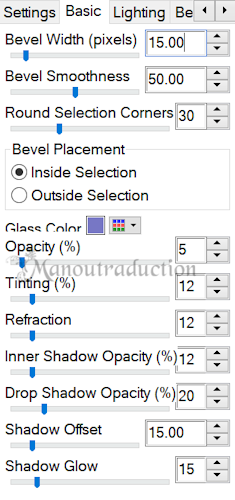 Dupliquer le calque
Dupliquer le calque
Mode du calque = Recouvrement
Quitter la sélection - Fusionner avec le calque en dessous
~10~
Objet - Aligner - Centrer sur le support
Dupliquer le calque
Sur le calque du dessous
Flou Radial
Changer Intensité pour 40 et Protéger le centre pour 17
Effets de bords - Accentuer davantage
Effets - Effets 3D - Ombre portée
0/0/70/5/couleur1
~11~
Activer le calque au-dessus
Fusionner avec le calque en dessous
Modules externes - MuRa's Meister - Copies
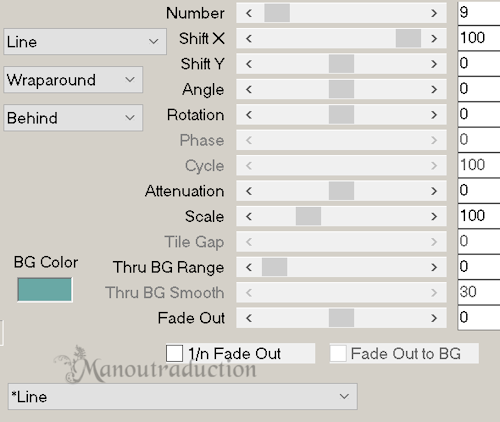 ~12~
~12~
Image - Rotation libre - Gauche - 45 degrés
Touche (K)
Position H : 227 / Position V : 8
Désélectionner touche M
~13~
Charger "Emilienne_roa sel#3"
(Paramètres inchangés)
Sélections - Inverser
SUPPR sur le clavier
Quitter la sélection
Effets de réflexion - Miroir Rotatif - Par défaut
~14~
Image - Pivoter à droite
Répéter Miroir Rotatif
Pivoter à gauche
Réglage - Netteté - Netteté
Agencer - 2 fois vers le bas (sous le raster 3)
~15~
Calques - Dupliquer
Mode du calque = Assombrir davantage
Fusionner avec le calque en dessous
Facultatif
Réglage - Teinte et Saturation - Coloriser 20-40
(Ajuster à vos couleurs)
~16~
Activer le raster 2
Ouvrir "Element02-Emi_roa"
Copier - Coller comme nouveau calque
(coloriser si vous le souhaitez)
Activer la couche supérieure
~17~
Ouvrir "Element03-Emi_roa" -
Copier - Coller comme nouveau calque
Objets - Aligner - Centrer sur le support
~18~
Activer le raster 2
Fusionner avec le calque en dessous
Dupliquer le calque
Agencer en haut de la pile
Modules externes- MuRa's Meister - Perspective Tiling
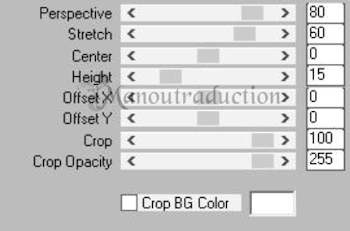 ~19~
~19~
Effets d'image - Mosaïque sans jointure
Garder les valeurs en cochant Horizontal
Réglage - Netteté - Netteté
Activer la baguette magique - Tolérance 0 - Progressivité à 70
Cliquez dans la partie transparente
Supp 2 fois
Quitter la sélection
Opacité à 80%
(Remettre la progressivité à 0)
~20~
Fusionner les calques visibles
Sélections - Sélectionner tout
Image - Ajouter des bordures - Symétrique
- 1 px Noir
- 2 px blanc
- 1 px Noir
Sélection - Inverser
Ombre portée
0 / 0 / 100 / 20 / Noir
~21~
Sélections - Sélectionner tout
Ajouter des bordures
15 px Blanc
Sélection - Inverser
Effets - Plugins - Mehdi - Wavy Lab 1.1
Paramères de l'étape 1
Modules externes - Graphics Plus/ Cross Shadow
Par défaut
~22~
Sélections - Sélectionner tout
Ajouter des bordures
50 px Blanc
Sélection - Inverser
Effets - Plugins - Mehdi - Wavy Lab 1.1
En mémoire
Réglage - Flou - Flou radial
Changer Intensité pour 50 et Protéger le centre pour 10
Effets de bords - Accentuer davantage
~23~
Nouveau calque raster
Ouvrir votre image paysage
Dans Styles et Textures - Onglet motif
Faites de votre paysage le motif
Angle 45 - Echelle 70
Verser dans la sélection
~24~
***Effets de réflexion - Miroir Rotatif
Par défaut
Image - Pivoter à droite
Répéter Effets de réflexion
Image - Pivoter à gauche***
Réglage - Flou - Flou radial
Changer Intensité pour 30 et Protéger le centre pour 0
- Effets de bord - Accentuer davantage
Mode du calque = Luminance Héritée
~25~
Nouveau calque raster
Pot de peinture à 60 %
Verer le motif dans la sélection
(Remettre le pot à 100)
Répéter de *** à *** de l'étape 24
~27~
Effets de bord - Accentuer
Modules externes - Graphics Plus/ Emboss
Par défaut
Mode du calque = Lumière douce
(ou ce qui convient le mieux)
Calques - Fusionner - les calques visibles
Inverser la sélection
Ombres portées
0 / 0 / 100 / 40 / Noir
Désélectionner
~28~
Modules externes - AAA Frames/Foto frame
Width 20 / Malte 2 / Opacité 80
c8
~29~
Ouvrir le tube personnage
Copier - Coller comme nouveau calque
(Redimensionner la taille, miroir si nécessaire)
Réglage - Netteté - Netteté
Effets - Effets 3D - Ombres portées
3 / 10 / 40 / 40 / Noir
~30~
Activer le calque du dessous
Ouvrir "Text-Emi_roa"
Copier - Coller comme nouveau calque
Touche K
Position H : 110 / Position V : 575
Touche M
Mode du calque = Recouvrement
(ou ce qui convient le mieux)
~31~
Ouvrir "Element04-Emi_roa"
Copier - Coller comme nouveau calque
Mode du calque = Luminance H
~32~
Signer sur un nouveau calque
Image - Ajouter des bordures - Symétrique
- 1 px blanc
- 1 px Noir
Image - Redimensionner à 900 px de large
Réglage - Netteté - Netteté
Copier et coller mon watermark - A prendre ICI
Enregistrer en jpg
Crédits
Le tutoriel appartient à ©Roadrunners qui l'a concu et écrit (16/09/2023)
Toute ressemblance avec un tutoriel existant ne serait que pure coïncidence
La traduction est la propriété de Manoucrea (01/12/2023)
Il est interdit de la copier et de la diffuser sur un site, blog, forum,
de la proposer sur un groupe sans autorisation préalable
Ma version
Tubes : paysage LB - Femme détourée par AI
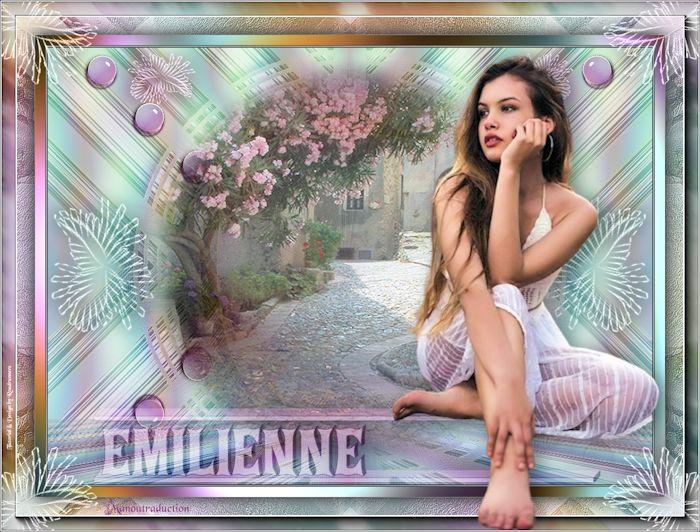
Merci à Flomejo et Martine (Lecture 33) qui testent mes traductions
La version de Martine

La version de Flomejo